TL;DR. O PDF Expert para iOS ganha novos recursos - Anotações de estudo e Modo de apresentação - para ajudar os educadores a manterem o ritmo durante o ano acadêmico.
Reconhecido por milhões de educadores em todo o mundo, o PDF Expert é um aplicativo indispensável para todos que utilizam um iPad em suas aulas. Ficamos muito satisfeitos em perceber como nossos clientes confiam no PDF Expert para ministrar aulas remotas, fazer anotações em livros escolares, realizar tarefas de casa e muito mais.
Hoje, temos o prazer de apresentar dois novos recursos criados pensando nos educadores: Anotações de Estudo e o Modo de Apresentação. Essa atualização está disponível de graça para iPhones e iPads.
Atualize o PDF Expert agora e confira todos os detalhes!
Notas de Estudo para preparação das aulas
Precisa fazer um resumo de um livro ou artigo enquanto pesquisa ou se prepara para as aulas? É aqui que o novo recurso Notas de Estudo será útil.
Agora você poderá facilmente tirar uma foto de um trecho específico de uma página e adicioná-la rapidamente ao seu aplicativo de anotações. Isso é particularmente útil para PDFs digitalizados que não permitem que você copie texto ou imagens. Muitos de vocês pediram essa atualização, e estamos muito contentes de disponibilizá-la.

Como as Notas de Estudo poderão ajudar você:
- Adicione ilustrações, gráficos ou diagramas de um PDF às suas anotações para ampliar o contexto.
- Arraste & solte qualquer texto ou anotações de um PDF para seu aplicativo de anotações.
- Evite o incômodo de tirar e recortar capturas de tela de toda a página.
- O PDF Expert irá gerar automaticamente um link para a página do PDF de onde você retirou o conteúdo, para que você possa voltar imediatamente à fonte.
Veja como usar as Notas de Estudo:
- Abra o aplicativo Notas, integrado ao PDF Expert.
- Enquanto o PDF Expert estiver aberto, toque e segure o ícone do aplicativo Notas e arraste-o para a tela.
- No PDF Expert, abra a guia Anotações e selecione a ferramenta Seleção de conteúdo no canto superior esquerdo da tela.
- Selecione a parte de um PDF que deseja copiar e arraste & solte-a no aplicativo Notas.
 Essas mesmas etapas funcionarão com qualquer outro aplicativo de anotações de sua escolha.
Essas mesmas etapas funcionarão com qualquer outro aplicativo de anotações de sua escolha.
Modo de apresentação para aulas remotas
As aulas remotas ficam mais fáceis com a nova experiência de compartilhamento de tela proporcionada pelo Modo de Apresentação. Agora você consegue desenhar sobre o slide da aula para manter os alunos envolvidos enquanto compartilha sua tela no Zoom, no Google Meet ou em qualquer outro aplicativo de chamada em videoconferência.

Enquanto você estiver no Modo de apresentação, os alunos verão apenas os slides que você compartilhar, sem a interface do PDF Expert, para que possam concentrar-se totalmente na aula. Você pode apontar facilmente os problemas de matemática nos slides ou na lousa. Todas as anotações feitas no Modo de Apresentação desaparecerão automaticamente, mantendo o PDF original intacto.
Como ativar o Modo de Apresentação
Para o Google Meet:
- Instale e inicie o aplicativo Google Meet e inicie ou participe de uma chamada usando seu iPad.
- Toque no botão Opções no canto inferior direito.
- Selecione Compartilhar tela > Iniciar transmissão.
- Abra seus slides no PDF Expert e toque em Iniciar apresentação na janela pop-up.

- Para desenhar sobre seus slides, toque no ícone Caneta no canto inferior direito. As anotações desaparecerão automaticamente.

Para o Zoom:
Com o Zoom, você terá duas opções:
Opção A. Inicie a chamada de seu iPad:
- Instale e inicie o aplicativo Zoom em seu iPad e inicie ou entre em uma chamada.
- Toque em Compartilhar conteúdo > Tela.

- Selecione Iniciar transmissão.
Opção B. Inicie a chamada de seu computador:
- Inicie ou participe de uma chamada do Zoom em seu computador.
- Toque em Compartilhar tela e selecione para compartilhar a tela do iPad via AirPlay ou cabo.
 Após compartilhar a tela de seu iPad:
Após compartilhar a tela de seu iPad:
- Abra o documento PDF Expert e selecione Iniciar apresentação na janela pop-up.
- Toque no ícone Caneta no canto inferior direito para rabiscar sobre seus slides. Suas anotações desaparecerão automaticamente.
Para gravar uma aula:
Além de dar uma aula online, você também poderá gravá-la para usá-la futuramente:
- Vá até os Ajustes do sistema.
- Abra o documento no PDF Expert e deslize o dedo para baixo a partir do canto superior direito da tela para abrir a Central de Controle.
- Para ter certeza de que está gravando a palestra com som, toque e mantenha pressionado o botão cinza Gravar.
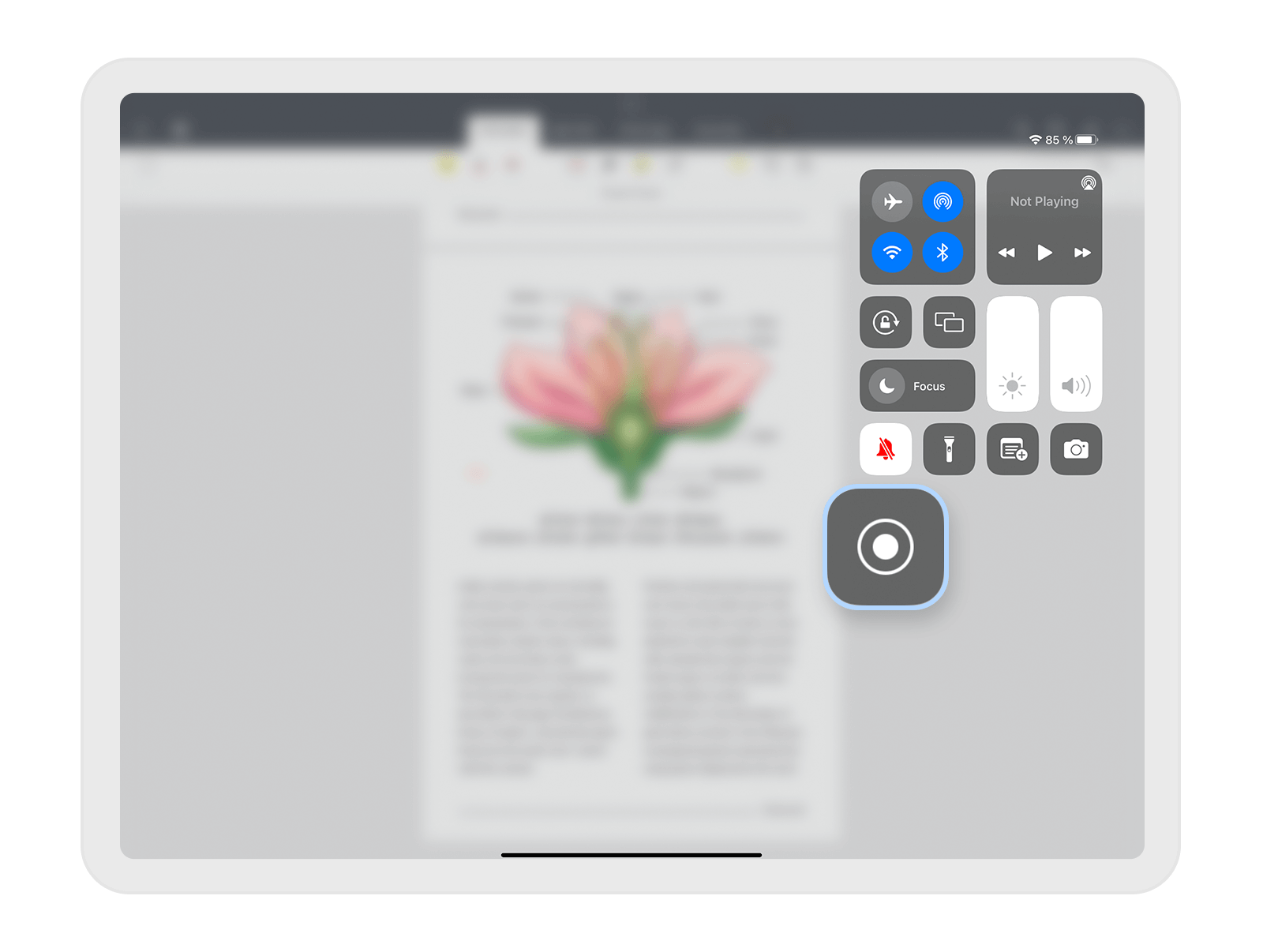
- Toque em Microfone e, em seguida, selecione Iniciar gravação.

- O PDF Expert solicitará que você entre no Modo de Apresentação, então toque em Iniciar Apresentação.
- Quando terminar a apresentação, abra a Central de Controle e toque no botão vermelho Gravar.
... E ainda: novos pacotes de adesivos
O PDF Expert oferece vários pacotes de adesivos coloridos para acrescentar um toque de diversão aos seus PDFs. Com esta atualização, apresentamos um novo pacote de adesivos: o Kitten. Você poderá baixá-lo em Anotar > Adesivos na barra de ferramentas. Divirta-se!
 Nossa equipe espera que o PDF Expert ajude você a começar o novo ano letivo em alta.
Nossa equipe espera que o PDF Expert ajude você a começar o novo ano letivo em alta.
Baixe a versão mais recente do PDF Expert e conte-nos o que você achou!
 2.png)
 Maria Henyk
Maria Henyk 
